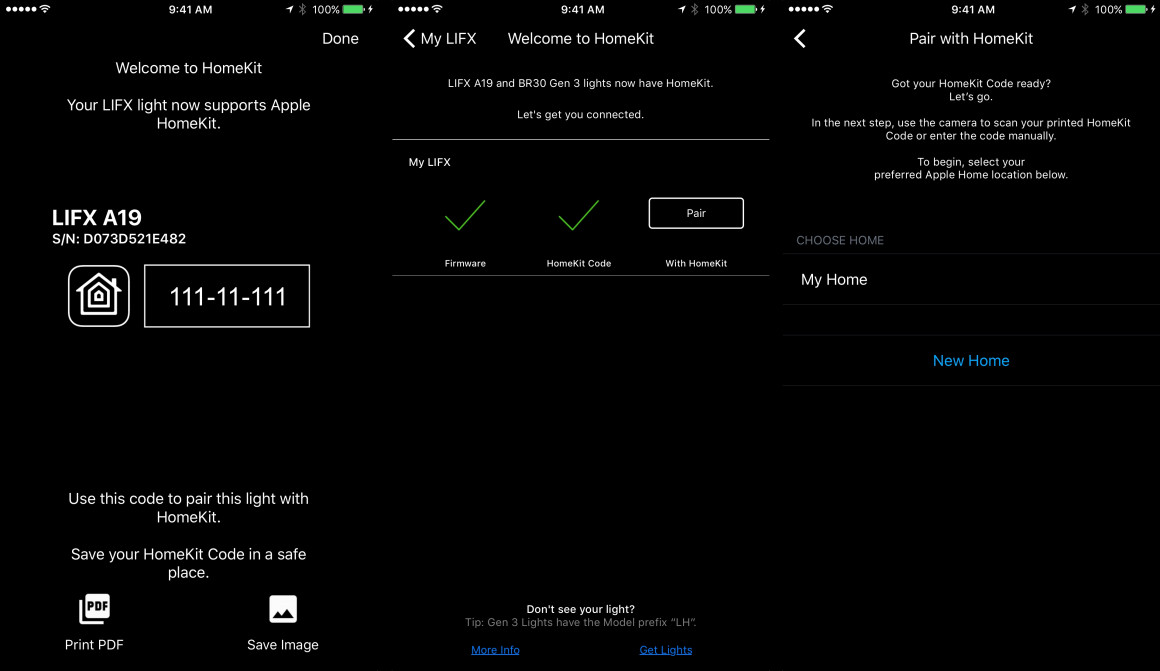Comment récupérer votre code Lifx HomeKit
Si vous achetez maintenant des appareils compatibles HomeKit, vous verrez un autocollant avec le code d'appariement que vous devez saisir sur l'application Apple Home. Vous trouverez également probablement ce code imprimé quelque part dans le manuel, et peut-être même sur l'appareil lui-même. Donc, vous ne devriez jamais être dans une position où vous ne pouvez pas le localiser.
Cependant, qu'en est-il si votre appareil intelligent n'était pas compatible avec HomeKit lorsque vous l'avez acheté – et n'a donc jamais eu de code – mais est maintenant compatible avec HomeKit ?
Lisez ceci : Les meilleures ampoules intelligentes que vous pouvez acheter
C'est la situation dans laquelle se trouvent de nombreux utilisateurs de Lifx en ce qui concerne les ampoules LIFX A19, LIFX BR30, LIFX + A19 et LIFX + BR30. Mais la bonne nouvelle est qu'il est assez facile de récupérer le code Lifx HomeKit à huit chiffres et d'obtenir une version numérique de l'autocollant de code affiché dans l'application Lifx. Voici comment…
- Tout d'abord, assurez-vous que votre ampoule Lifx exécute le dernier firmware. Sur l'écran d'accueil de votre application Lifx, vous verrez une petite icône de flèche à côté des ampoules qui doivent être mises à jour.
- Une fois cela fait, appuyez sur le nom d'une ampoule à partir de l'écran d'accueil et vous verrez une notification qui vous attend sur la cloche en haut. Appuyez dessus et vous obtiendrez l'écran «Jumeler avec HomeKit », où vous verrez toutes vos ampoules que vous pouvez ajouter à la plate-forme de maison intelligente d'Apple.
- Cliquez sur "Obtenir le code" pour l'ampoule que vous souhaitez synchroniser et vous commencerez le processus. Assurez-vous d'être à proximité de l'ampoule. Votre Lifx se réinitialisera à ce stade et fera défiler les couleurs.
- Vous utiliserez ensuite la configuration AirPort d'Apple pour rajouter l'ampoule à votre Wi-Fi domestique. Appuyez sur "Suivant" lorsque l'écran apparaît, vous n'aurez pas besoin de saisir manuellement votre mot de passe Wi-Fi.
- AirPort Setup fonctionnera par magie pour reconnecter l'ampoule et, une fois cela fait, il vous présentera votre code Apple HomeKit.
- Notez ce code ou, mieux encore, l'application vous offre la possibilité de l'enregistrer sous forme d'image ou de PDF.
- Appuyez sur "Terminé" et vous serez renvoyé dans l'application Lifx. Choisissez «Jumeler », puis appuyez sur «Entrer manuellement» en bas. Entrez le code que vous venez d'écrire / enregistrer. Vous passerez ensuite par le processus habituel de l'application Home consistant à désigner une pièce pour cela, et ainsi de suite.
C'est ça. N'oubliez pas – conservez ce code HomeKit dans un endroit sûr au cas où vous auriez besoin de l'ajouter à nouveau à l'avenir.